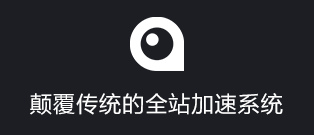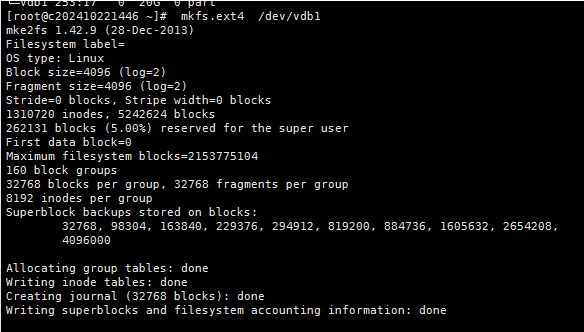
云服务器挂载硬盘通常涉及以下几个步骤,这里以常见的云服务提供商(如阿里云等)为例进行说明。请注意,不同提供商的具体操作步骤可能有所不同,但基本原理是相似的。
1.购买和准备硬盘
首先,需要在云服务提供商的控制台购买一块或多块云硬盘。购买时,需要选择硬盘的大小、类型(如SSD、HDD)、性能等级等。购买后,硬盘会处于未挂载状态。
2.挂载硬盘到服务器
登录到云服务提供商的控制台,找到购买的云硬盘,然后选择“挂载”操作。在挂载过程中,需要选择目标云服务器实例。挂载完成后,硬盘将会出现在目标服务器上。
3.登录云服务器
使用SSH或其他远程登录工具登录到你的云服务器。确保有足够的权限(如root权限)来进行后续操作。
4.查看新挂载的硬盘
使用lsblk或fdisk -l命令查看系统中已有的硬盘和分区信息,找到新挂载的硬盘(例如,可能是/dev/vdb)。
5.分区和格式化硬盘
如果新硬盘没有分区,可以使用fdisk、parted或gdisk等工具对其进行分区。然后,使用mkfs命令格式化分区(例如,mkfs.ext4 /dev/vdb1)。
6.挂载分区到文件系统
创建一个挂载点目录(例如,mkdir /mnt/newdisk),然后使用mount命令将分区挂载到该目录(例如,mount /dev/vdb1 /mnt/newdisk)。
7.自动挂载设置
为了在服务器重启后自动挂载硬盘,需要将挂载信息添加到/etc/fstab文件中。使用文本编辑器(如nano或vim)打开/etc/fstab文件,在末尾添加一行,指定挂载点、文件系统类型、挂载选项等。例如:
/dev/vdb1 /mnt/newdisk ext4 defaults 0 0
8.测试自动挂载
保存并关闭fstab文件后,可以使用mount -a命令测试自动挂载设置是否正确。如果没有错误信息,说明设置成功。
9.使用新硬盘
现在,你可以在云服务器上使用新挂载的硬盘了。可以将数据、应用程序或其他文件存储到这个新硬盘上。
请注意,以上步骤仅为一般指导,具体操作请参考你所使用的云服务提供商的官方文档或帮助中心,因为不同提供商的界面和操作细节可能会有所不同。